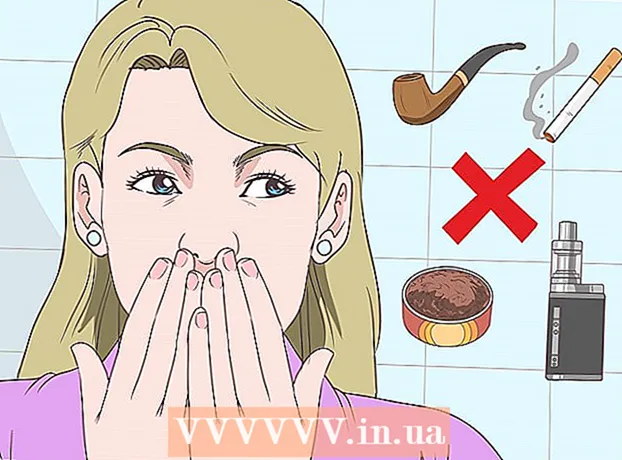Autor:
Laura McKinney
Fecha De Creación:
2 Abril 2021
Fecha De Actualización:
1 Mes De Julio 2024

Contenido
Esta página wiki le mostrará cómo deshacerse del bloqueo de orientación de la pantalla de Android para que pueda cambiar de Vertical a Horizontal con solo girar su dispositivo Android. En la mayoría de las versiones de Android, no podrá cambiar la orientación de la pantalla de inicio.
Pasos
Método 1 de 2: en Android estándar (Android puro)
en Android. Haga clic en el icono de la aplicación Configuración para abrir este elemento.
. Esta opción está casi al final del menú; El botón del interruptor se volverá verde en la posición de encendido

. Esto garantizará que pueda girar la pantalla de Android girando su teléfono.- En algunos dispositivos Android, esta opción es una casilla de verificación en lugar de un botón de alternancia.
- En la mayoría de las versiones de Android, no podrá rotar la pantalla de inicio y algunas aplicaciones no permitirán la rotación de pantalla, incluso si la rotación automática está habilitada.
- Mantenga el retrato de Android para el modo de retrato.
- Mantenga Android horizontalmente para el modo horizontal.
- En la mayoría de las versiones de Android, no puede cambiar la orientación de la pantalla de inicio. Intente abrir una aplicación, como un navegador en su teléfono, y luego gire la pantalla.
Método 2 de 2: en Samsung Galaxy

. Toque el icono de rotación automática como la pantalla de un teléfono inclinable con dos flechas curvas a cada lado. Esto enciende o apaga la pantalla del teléfono automáticamente.- Cuando el icono se vuelve verde, la rotación automática está habilitada, lo que significa que el teléfono puede moverse libremente del modo vertical al horizontal. Cuando el icono está atenuado, la rotación automática está deshabilitada y la pantalla de su teléfono está bloqueada en modo vertical u horizontal.
- Gire el teléfono para cambiar la orientación de la pantalla. Si la función de rotación automática está activada, la pantalla del Samsung Galaxy se mostrará verticalmente cuando la sostenga normalmente, pero si sostiene el teléfono en posición horizontal, la pantalla cambiará al modo horizontal.
- En la mayoría de las versiones de Android, no podrá cambiar la orientación de la pantalla de inicio. Intente abrir una aplicación, como un navegador en su teléfono, y luego gire la pantalla.

a la posición OFF para bloquear la pantalla. Si desea bloquear su teléfono en modo vertical u horizontal, deslícese hacia abajo desde la parte superior de la pantalla y luego presione el botón Girar automáticamente cuando el teléfono esté en el modo que desea bloquear. anuncio
Consejo
- En algunos dispositivos Android, verá la opción Rotación de pantalla automáticamente (Rotación de pantalla automatico) en la sección Monitor (monitor) en la configuración de.
- Si usa el lanzador de Google Now, puede habilitar la rotación de la pantalla de inicio presionando y manteniendo presionada la pantalla de inicio, activando el botón de alternancia gris "Permitir rotación". y gire su dispositivo Android.
Advertencia
- No todas las aplicaciones admiten la rotación de pantalla.